升级到最新的 iPhone 型号让人兴奋不已。然而,一旦您购买了新 iPhone,您要做的第一件事就是将数据从旧 iPhone 转移到新 iPhone。但您可能想知道“如何从 iPhone 转移到 iPhone”。有多种方法可以将旧 iPhone 的所有数据(例如照片、文档、应用程序等)移动到新 iPhone。让我们指导您如何将数据从旧 iPhone 传输到新 iPhone 15/15 Pro。
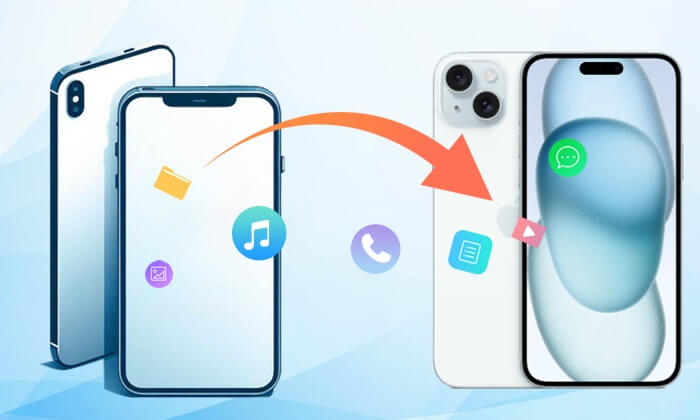
在 iPhone 之间传输数据的最佳方法是使用专业的iOS数据传输应用程序。然而,数据传输工具有很多种,选择最好的工具可能需要大量的时间和精力。在可用的工具中,我们建议您使用Coolmuster Mobile Transfer 。它是一款很棒的iOS数据传输工具,允许您在iPhone之间传输数据,例如笔记、电子书、联系人、日历、书签等。
Coolmuster Mobile Transfer采用尖端技术,保证快速数据传输,而不会覆盖现有数据。更重要的是,该软件还可以在Android设备以及Android和iOS设备之间移动数据。它可以与大多数Android和iOS设备配合使用,例如 LG、HTC、三星、摩托罗拉、谷歌、索尼、iPad、iPod 和 iPhone。以下是使Coolmuster Mobile Transfer成为最佳选择的一些功能:
以下是如何使用Coolmuster Mobile Transfer将数据从一部 iPhone 传输到另一部 iPhone:
01在您的计算机上下载、安装并启动Coolmuster Mobile Transfer 。从可用选项中选择“移动传输”。

02使用 USB 线将两部 iPhone 连接至电脑,然后单击“信任这台电脑”弹出消息下方的“信任”按钮以验证连接。

03连接建立后,将出现一个显示目标和源设备的新界面。确认新 iPhone 15 作为目标设备连接,而旧 iPhone 作为源设备连接。如果没有,请单击“翻转”按钮来切换它们。

04在界面中央选择您要传输的旧iPhone数据,例如备忘录。然后,点击“开始复制”按钮开始传输。

阅读更多: iPhone 到 iPhone 的传输需要多长时间?阅读这篇文章并找到答案。
iCloud 是 Apple 产品,允许用户在 iPhone 之间移动数据。它为用户提供免费的 5 GB 备份内存,用于存储消息、视频、照片、应用程序数据、设置、铃声等数据。要使用此方法,您需要将旧iPhone的数据备份到iCloud ,然后将数据恢复到新iPhone。以下是通过 iCloud 将文件从 iPhone 传输到 iPhone 的简单步骤:
步骤 1. 首先是将旧 iPhone 的数据备份到 iCloud。为此,您应该启动 iPhone 的设置应用程序,点击“您的名字”按钮,选择“iCloud 备份”,启用“备份此 iPhone”功能,然后点击“立即备份”。

步骤 2. 其次,将 iCloud 备份恢复到新 iPhone。设置新 iPhone,点击“从 iCloud 备份恢复”按钮,选择您的备份,然后按照提供的步骤启动该过程。

步骤 3. 等待几分钟,让该过程完成,然后就可以使用新 iPhone 访问旧 iPhone 的数据了。
不能错过: 设置后如何将FATA从iPhone传输到iPhone ?本文将告诉你4个可行的方法。
Airdrop 功能允许iOS用户在iOS设备之间共享数据。例如,您可以使用以下步骤将应用程序从旧 iPhone 移动到新 iPhone:
步骤 1. 按您想要发送到新 iPhone 的应用程序图标。
步骤2.点击“共享应用程序”选项并选择“AirDrop”选项。
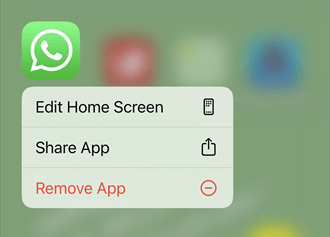
步骤 3. 当您收到请求允许 AirDrop 发送数据的通知时,点击“接受”选项,数据传输过程将开始。
对于 iPhone 11 及更高版本,Apple 推出了快速启动应用程序,让用户可以通过蓝牙使用旧 iPhone 设置新 iPhone。要使用此方法,您应该在两个设备上启用蓝牙功能,并按照以下步骤操作:
步骤 1. 打开新 iPhone 并将其靠近旧 iPhone。
步骤 2. iPhone 将触发旧 iPhone 上的“快速启动”功能,向您展示如何使用您的 Apple ID 设置新 iPhone。检查 Apple ID 并点击“继续”按钮继续。

步骤 3. 您将看到新的 iPhone 图标。现在,确保设备彼此靠近并且动画位于取景器的中心。
步骤 4. 点击“在新 iPhone 上完成”弹出窗口,根据要求输入旧 iPhone 的密码,然后按照提供的说明完成将数据从旧 iPhone 转移到新 iPhone。
这就是如何通过快速启动将所有内容从 iPhone 转移到 iPhone。该过程完成后,旧 iPhone 的所有数据都将出现在新 iPhone 上。
可能会喜欢:当你拿到新的 iPhone 15 后你应该做什么?本文将为您提供一些实用的建议。
iTunes 提供了另一种将数据从旧 iPhone 传输到新 iPhone 的方法。但是,您必须有一台计算机。如果您使用Windows计算机,则必须在计算机中安装最新的iTunes ;如果您有Mac计算机,则可以使用 Finder 传输数据。下面是如何使用 iTunes 备份从旧 iPhone 设置新 iPhone:
步骤 1. 使用可用的 USB 数据线将旧 iPhone 连接到电脑并启动 iTunes。
步骤 2. 解锁设备并点击“信任此计算机”弹出消息下方的“信任”按钮。
步骤 3. 在 iTunes 上选择您的 iPhone,然后点击“立即备份”选项以创建备份。
步骤 4. 断开旧 iPhone 的连接并将新 iPhone 连接到计算机,启动 iTunes,然后点击“备份”部分下的“恢复备份”按钮。

步骤 5. 选择您已创建的备份并等待一段时间以完成恢复过程。
注意:您可以使用 App Store 将旧 iPhone 的应用程序移动到新购买的 iPhone 上。 App Store 会保留您下载的应用程序的所有记录,从而使用户能够有选择地将应用程序恢复到他们的新 iPhone 上。
1. 为什么我的旧iPhone的应用程序无法转移到我的新iPhone?
有几个因素可能导致此错误。其中一些因素包括不稳定的互联网连接、该应用程序在 App Store 上不可用或使用了错误的 Apple ID。
2. 将数据从旧iPhone传输到新iPhone 15需要多长时间?
时间根据数据量和您选择的方法而有所不同。通过 Wi-Fi,可能需要几分钟到几个小时。
3. 如果在传输过程中 iCloud 存储空间用完怎么办?
如果您不想购买更多 iCloud 存储空间,可以升级 iCloud 存储计划或使用 iTunes 或电脑传输数据。
4. 如果我的新 iPhone 15 在传输过程中存储空间不足,该怎么办?
您可以选择仅传输必要的数据或通过删除不必要的应用程序和文件来管理存储。
本文总共介绍了 5 种不同的如何将旧 iPhone 数据传输到 iPhone 15 的方法。现在,我们用表格进行更直观的比较,帮助您做出更好的选择。
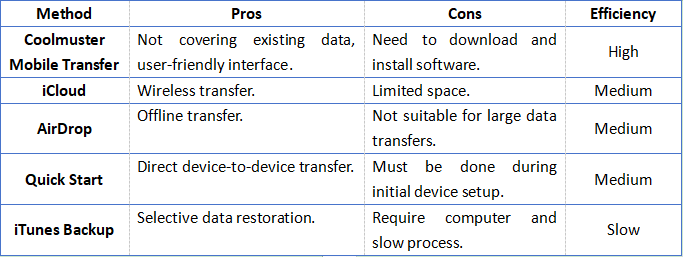
在这五种方法中,我们建议您使用Coolmuster Mobile Transfer ,因为它易于使用、速度快,并且已经过全球数百万满意客户的尝试和测试。
相关文章:
2024 年如何将应用程序从 iPhone 转移到 iPhone:完整指南
[2024 更新] 如何将除照片之外的所有内容传输到新 iPhone